
Лабораторні роботи технології / Лабораторна №12 / Документ Microsoft Word (4)
.docЗвіт до лаборнатоної роботи №12
-
Запускаю текстовий редактор.

-
Створюю графічний спец ефект над своїм прізвищем.
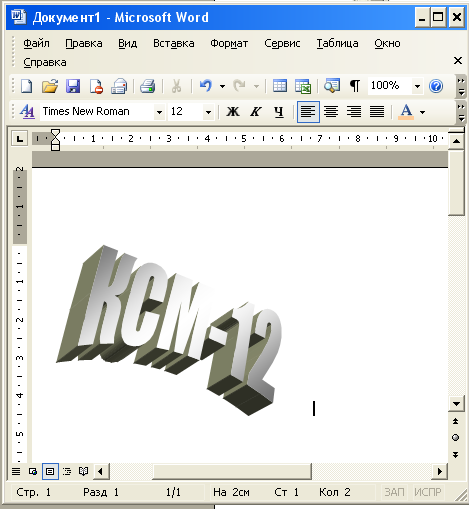
-
Змінюю розмір і форму створеного об’єкта.
-
Викликаю редактор спецефектів Microsoft Word Art і створюю вручну спецефект над назвою фірми і словом Company.
-
Досліджую меню програми Word Art та кнопки на панелі інструментів Word Art і натискаю на них. Оформлюю текст якнайкраще.
-
Добираю якнайкращі розміри і розташування об’єктів.
-
Вставляю в документ картинку з галереї.
-
Вставляю у створюваний документ картинку, яка є у деякому графiчному файлi (власну фотографiю).

-
Вибираю картинку, змiнюю її розмiри, розташовую поряд з попередньою. За допомогою панелi Налаштування зображення змiнюю її контрастнiсть i яскравiсть, обрiзаю, стискаю для Інтернету й екрана.
-
Готую введення тексту.
-
Вставляю пiд картинками текст з деякого документа, що створювався ранiше.
-
Створюю кадр з бiлою рамкою.
-
Створюю у кадрi невелику таблицю 33 i вводжу довільні данi, що iлюструють успiшну дiяльнiсть фiрми тощо.
-
Розташовую створений кадр у попередньому текстi задаю режим обгортання (положення) кадра текстом лiворуч.
-
Встановлюю три кадри й утворюю з них ланцюг.
-
Створюю у кадрах ефект переливання тексту.
-
Форматую кадри якнайкраще.
-
Вводжу такий текст: «Додаткову iнформацiю про дiяльнiсть фiрми або про мене можете прочитати тут».
-
Після слова «тут» вставляю гiперпосилання на текстовий документ з деякого вашого файлу, що створювався ранiше, наприклад, на ваше резюме.
-
Перевiряю, чи спрацьовує гiперпосилання.
-
Пiсля гiперпосилання вставляю примiтку з таким текстом: «Це гiперпосилання з’єднає вас з моїм резюме».
-
У текстi вставляю виноску звичайну з номером 1. Текст виноски — ваше прiзвище. Розташування — внизу сторiнки.
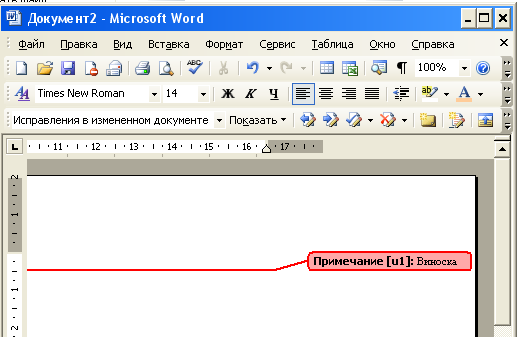
-
Вставляю внизу сторiнки фрагмент зображення з екрана комп’ютера, наприклад, панель iнструментiв для налаштування зображення.
-
Роташовую усю рекламу на однiй сторiнцi.
-
Сторінку поміщую у художню рамку – червоні яблука.
-
Вставляю дату і час створення документа.
-
Зберігаю створений документ у файлі з назвою Реклама.
-
Закінчую роботу. Демонструю свою рекламу.
Боренька Романа КСМ – 12
